Sådan blokeres nogen på LinkedIn
Sociale Medier Linkedin Helt / / February 27, 2021
Sidst opdateret den

LinkedIn er en fantastisk platform til opbygning af netværk med kolleger, både fortid, nutid og (potentielt) fremtid. Hvis du ønsker at øge din brancheprofil, søge efter nye job eller bare holde kontakten med gamle arbejdsvenner, er LinkedIn en fantastisk måde at gøre det på.
Det betyder dog ikke, at det er en platform, der er fri for misbrug, spam eller falske meddelelser. Mens LinkedIn er for professionelle, kan du stadig møde mennesker, du hellere vil undgå. Uanset om det er en gammel chef eller en spammy og vedholdende rekrutterer, her er hvordan du kan blokere nogen på LinkedIn på flere platforme.
Sådan blokeres eller ophæves blokering af brugere på LinkedIn fra en webbrowser
Hvis du bruger din pc til Mac til at bruge LinkedIn, kan du blokere eller fjerne blokering af brugere fra din webbrowser. At begynde, åbn LinkedIn-webstedet og log ind.
Blokering af brugere
For at blokere en bruger skal du først se vedkommendes profil. Du kan finde dem ved hjælp af søgefeltet, eller hvis de har sendt dig en besked tidligere, kan du klikke på deres profil ved at klikke på deres navn i meddelelsesområdet.
Når du er på profilsiden for den bruger, du vil blokere, skal du trykke på Mere knap. I rullemenuen skal du trykke på Rapporter / Bloker mulighed.
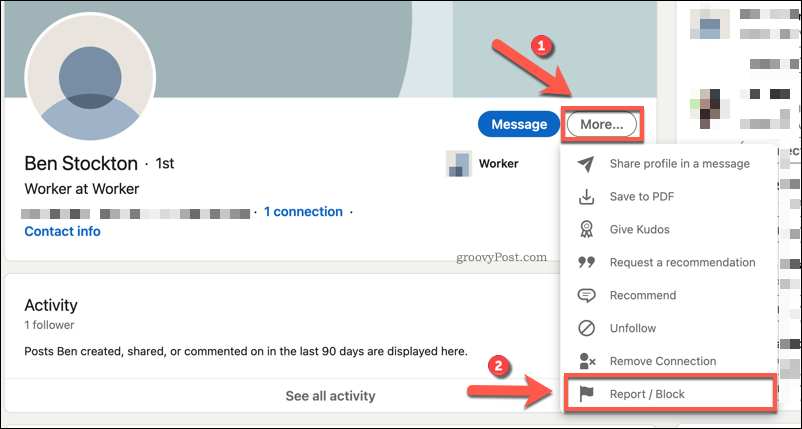
I Hvad vil du lave? pop op-menu, skal du trykke på Blok mulighed. Dette blokerer brugeren og forhindrer dem i at se din profil eller sende dig en besked.
Men hvis brugeren er voldelig, eller hvis du har mistanke om, at kontoen er falsk, kan du muligvis trykke på Rapport i stedet. Dette sender en misbrugsrapport til LinkedIn-moderatorer, som kan undersøge nærmere og om nødvendigt tage yderligere skridt.
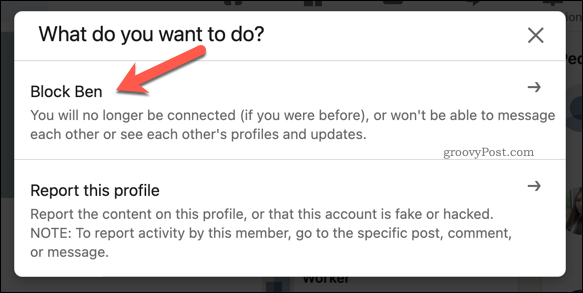
Hvis du vælger at blokere brugeren, skal du bekræfte, at du vil gøre det. For at gøre dette skal du trykke på Blok for at bekræfte.
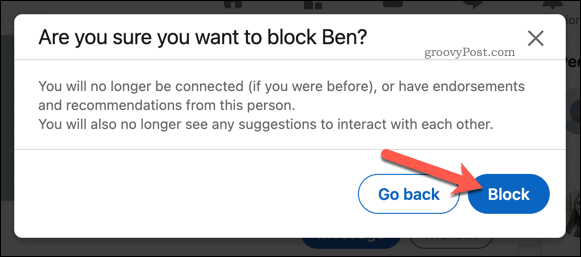
Fjern blokering af brugere
Når den er blokeret, kan brugeren ikke længere kontakte dig via din brugerprofil eller messaging-systemet. Hvis du har brug for det, kan du dog fjerne blokeringen af dem ved at trykke på Mig> Indstillinger og privatliv fra menuen i menulinjen øverst på LinkedIn-webstedet.
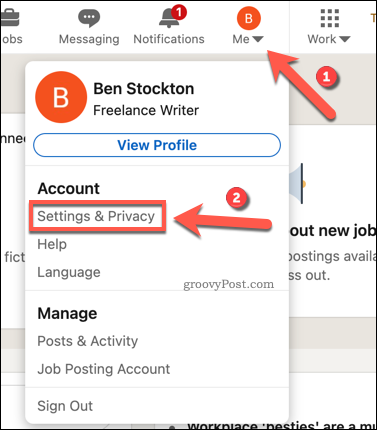
I indstillingsområdet skal du trykke på Sigtbarhed i menuen til venstre. Derefter skal du trykke på Lave om knappen ved siden af Blokering mulighed.
En liste over blokerede brugere vises nedenunder. For at fjerne blokeringen af en bruger skal du trykke på Fjern blokering indstilling ved siden af deres navn.
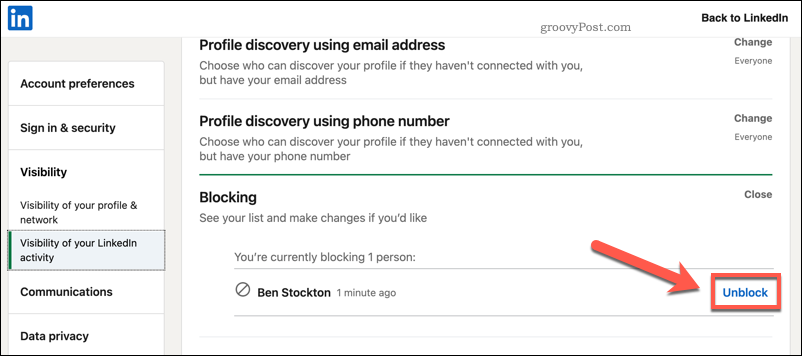
Du skal angive din adgangskode for at bekræfte, at du vil fjerne blokeringen af brugeren. Indtast dette, og tryk derefter på Fjern blokering af medlem at fortsætte.
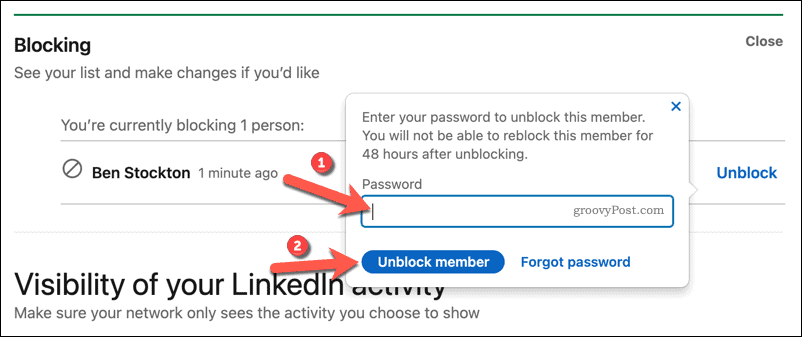
Brugeren kan frit genoptage kontakten, når blokken er fjernet, herunder muligheden for at genoptage beskeder til dig og følge dig. Hvis du vil blokere dem igen, skal du vente 48 timer efter først at fjerne blokeringen af dem, før du får lov til det.
Sådan blokeres eller blokeres brugere på LinkedIn på mobilenheder
Mange brugere foretrækker at bruge LinkedIn-mobilappen (tilgængelig på Android-, iPhone- og iPad-enheder) til at bruge platformen. Du kan blokere eller fjerne blokeringen af brugere i mobilappen, men du skal følge disse trin for at gøre det.
Blokering af brugere
Åbn først LinkedIn-appen på din enhed, og log ind. Du bliver nødt til at gå til profilen for den bruger, du ønsker at blokere, som du kan finde ved hjælp af søgefeltet eller gennem meddelelsesområdet.
På brugerprofilen for den person, du vil blokere, skal du trykke på menu med tre prikker ved siden af Besked mulighed.
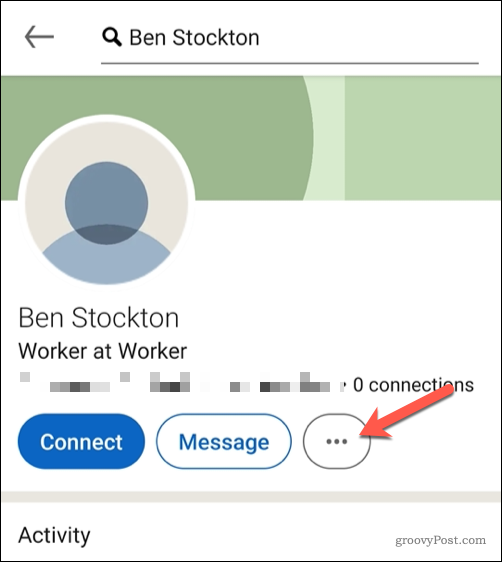
Fra pop op-menuen nederst skal du trykke på Rapporter eller bloker mulighed.
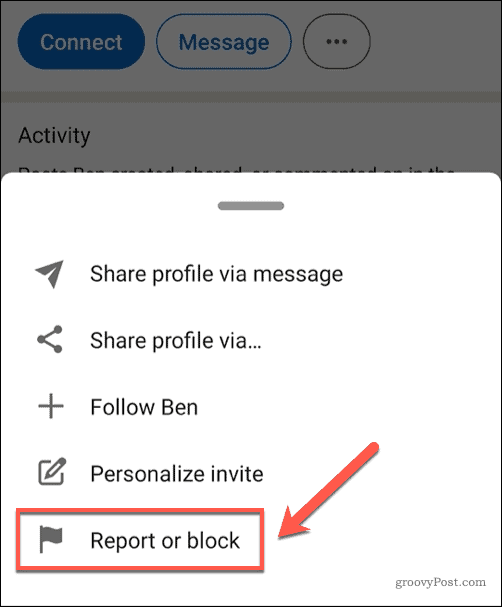
Du bliver nødt til at bekræfte, om du vil blokere brugeren eller rapportere dem. Blokering af brugeren forhindrer dem i at kontakte dig eller se din profil, mens rapportering af dem vil sende deres profil til LinkedIn-moderatorer for at kontrollere for spam eller misbrug.
Tryk på Blok mulighed for at blokere brugeren eller vælge Rapporter denne profil til at rapportere brugeren i stedet.
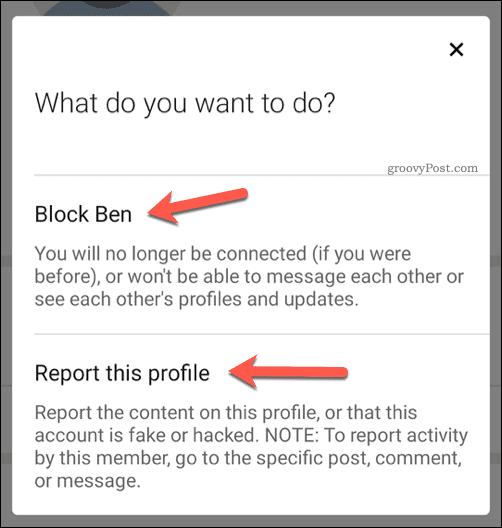
På dette tidspunkt skal du bekræfte, om du vil fortsætte med blokeringen. For at gøre det skal du trykke på Blok at bekræfte.
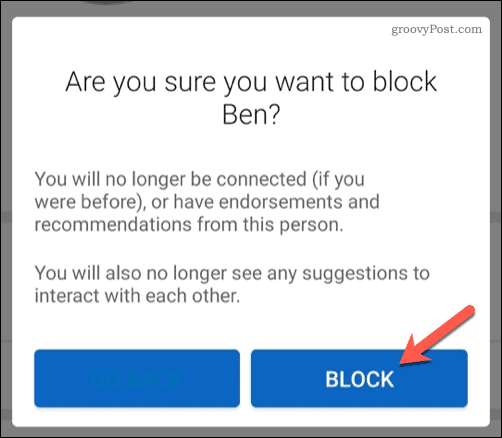
Når den er blokeret, forhindres brugeren i at se din profil eller sende dig beskeder.
Fjern blokering af brugere
Hvis du vil fjerne blokering af en bruger på LinkedIn ved hjælp af mobilappen, skal du starte med at trykke på dit brugerprofilikon ved siden af søgefeltet øverst på Hjem menu.
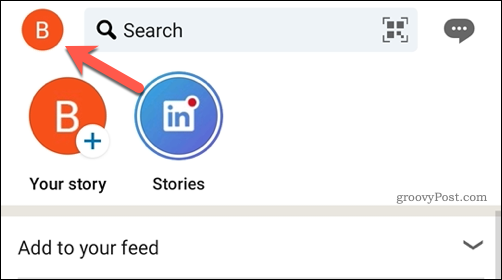
I sidemenuen, der vises til venstre, skal du trykke på Indstillinger mulighed.
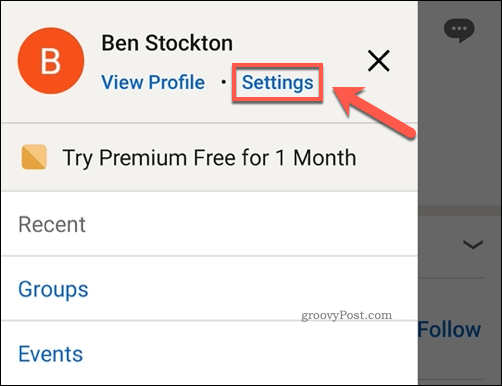
I Indstillinger menu, skal du trykke på Sigtbarhed mulighed.
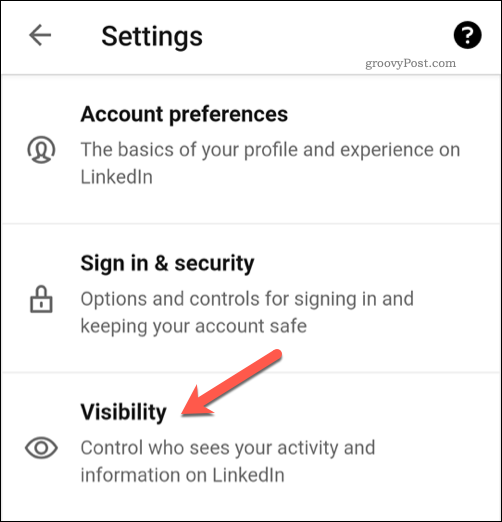
Rul gennem Sigtbarhed menu, indtil du når Blokering kategori, og tryk derefter på den for at fortsætte.
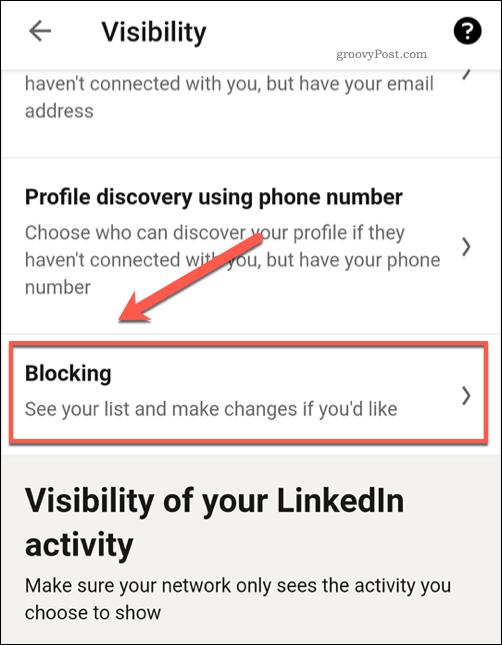
I Blokering menu, ser du en liste over brugere, du tidligere har blokeret. For at fjerne blokeringen af dem skal du trykke på Fjern blokering indstilling ved siden af deres navn.
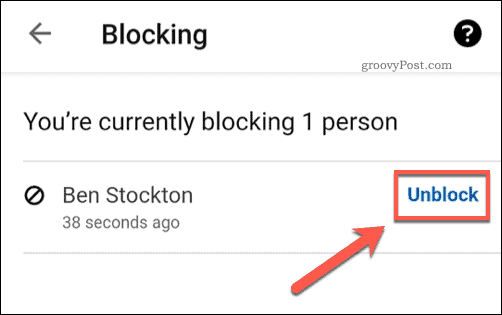
Du skal indtaste din adgangskode for at bekræfte, at du vil fjerne blokeringen af brugeren. Indtast dette ved hjælp af feltet nederst på skærmen, og tryk derefter på Færdig at bekræfte.
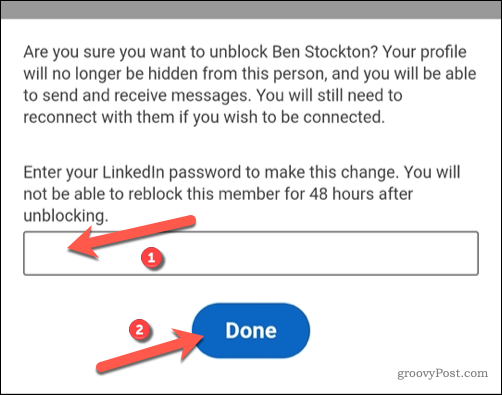
Når brugeren er bekræftet, blokeres den for din profil.
Hvis du vil blokere dem igen bagefter, skal du vente mindst 48 timer. På det tidspunkt vil både dig og den tidligere blokerede bruger være i stand til at se hinanden og sende meddelelser afhængigt af dine LinkedIn-synlighedsniveauer.
Brug af LinkedIn effektivt
Når du først ved, hvordan du blokerer en LinkedIn-bruger fra din profil, kan du skære dit netværk ned til de brugere, der betyder mest for dig. Dette vil hjælpe dig med at bruge LinkedIn mere effektivt, herunder at udvide dine branchekontakter og sende informative artikler til andre kolleger.
Hvis du er uden arbejde, kan du Brug LinkedIn til at søge efter nye job, eller hvis du er virksomhedsejer, kan du Brug LinkedIn til at udvide din virksomhed kundebase. Platformen er dog ikke for alle, så hvis du vil afslutte LinkedIn, kan du slet din konto let.
